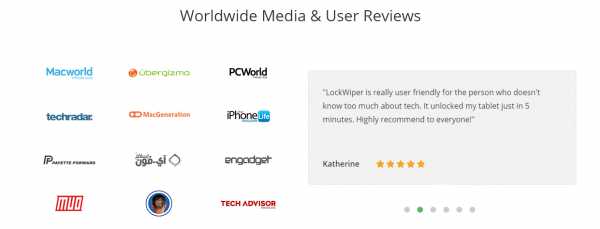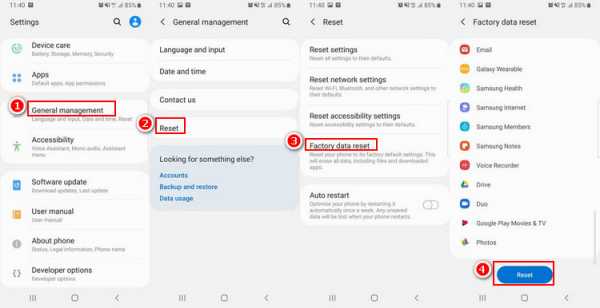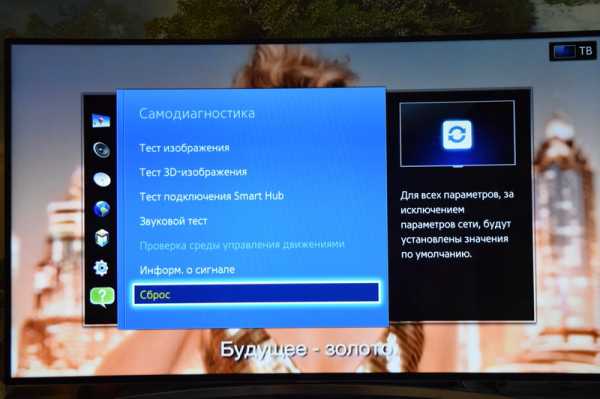Как удалить виджеты с телефона самсунг
как убрать с экрана, как добавить
Взаимодействуя с андроид-устройствами, мы настраиваем их под свои нужды. В процессе использования, на главном экране появляются иконки приложений и виджеты. Эта статья - небольшой урок по элементам интерфейса. Вы узнаете какими бывают виджет-приложения, как их добавить, а также как удалить виджет на Андроиде.
Содержание:
- Управление элементами интерфейса
- Добавление и настройка виджета
- Удаление виджета
Управление элементами интерфейса
Обратимся к Википедии для определения значения.
Виджет (еще называют: элемент интерфейса, элемент управления, контрол) - это примитив графического интерфейса пользователя, имеющий стандартный внешний вид и выполняющий стандартные действия.
Разделить виджеты можно на четыре группы:
- Системные - элементы интерфейса, предназначенные для контроля и управления операционной системой в целом и состояния ее элементов в частности. Например: индикация заряда аккумулятора, время, состояние GSM сети и так далее.
- Расширения - дополнительные элементы управления и контроля, установленные пользователем. Обычно оказываются на вашем устройстве после установки приложений. Например: графическая информация о погоде, данные о безопасности системы от антивируса, количество денежных средств на виртуальных кошельках WebMoney после установки аналогичного приложения.
- Оболочки - визуальные составляющее, применяются как дополнение к установленной оболочки. При этом в ОС Android можно менять все: от дизайна иконок на рабочем столе, до самого интерфейса в настройках.
- Многофункциональные - элементы управления, которые содержат в себе несколько видов функциональной и визуальной информации. Например: автоповорот экрана, индикатор Bluetooth.
- Другие - элементы интерфейса, что предназначены для украшения экрана гаджета. Обычно не содержат полезной информации.
Добавление и настройка виджета
Доступные расширения для пользовательского интерфейса можно добавить следующим образом:
- Разблокируем устройство и на основном экране нажимаем на пустую область и удерживаем несколько секунд.
![]()
- Перейдите в раздел "Виджеты".
- Выберите нужный из списка и перетащите его на рабочий стол. Чтобы перетащить, зажмите его пальцем, и удерживая, перетащите на пустую область экрана. Еще можно добавить по двойному нажатию на значок.
![]()
- Передвигать (или изменять размер) можно на рабочем столе, зажав на секунду иконку виджета.
Некоторые виджеты требуют первоначальной настройки. После добавления на рабочий стол, откроется соответствующий интерфейс, как например с двойными часами.

Удаление виджета
Чтобы удалить виджет на андроиде с рабочего стола, зажмите и удерживайте иконку в течении нескольких секунд. Появится кнопка "Удалить" в верхней или нижней части интерфейса. Перетащите значок туда для очистки.

Для удаления виджета со смартфона или планшета, необходимо удалять их в Диспетчере приложений, в Настройках.
Некоторые виджеты привязаны к установленным приложениям, поэтому удаляются вместе.

Системные виджеты или те, что связаны с системными приложениями, невозможно удалить без наличия Root-прав.
[6 способов] Как удалить виджеты с главного экрана на Android / iPhone
- «Я использовал приложение« Виджеты »для установки виджета расписания календаря. Я больше не хочу, чтобы он отображался. Должен быть простой способ удалить виджет из дома экран, но я не могу этого сделать ".
- «Слишком много виджетов… Как от них избавиться?»
- «Я хочу удалить некоторые нежелательные виджеты с главного экрана…»
- «Я случайно загрузил 2 виджета на свой домашний экран. Как мне удалить виджеты с Android?»
С помощью виджетов вы можете просматривать уведомления непосредственно на главном экране.Нет необходимости открывать определенное приложение, чтобы проверить последнюю информацию. Кроме того, эти виджеты уже содержат основные темы. Например, вы можете быстро просмотреть текущие и предстоящие события, не разблокируя смартфон.
Однако слишком много виджетов доставляют людям много хлопот. Ваш смартфон работает медленнее, чем раньше. Более того, виджеты сильно разряжают батарею. Кроме того, любой может взять ваш смартфон и напрямую просмотреть эти виджеты. Поэтому, если вы больше не используете виджеты, вы можете выполнить следующие операции, чтобы удалить виджет с домашнего экрана устройств iPhone и Android.
Часть 1. Как удалить виджеты с вашего iPhone
Пользователи iOS могут выбрать способ отображения виджетов на главном экране. Более того, вы можете получить большую выгоду от новой системы виджетов экрана блокировки iOS 10 и iOS 11. Но если вы все еще настаиваете на удалении виджета с iPhone, вы можете воспользоваться методами, описанными ниже.
Удалить виджет с главного экрана
Чтобы предотвратить ненужную потерю данных, вы можете сначала бесплатно создать резервную копию на Google Диске.
Шаг 1. Перейдите на главный экран.
Включите домашний экран вашего iPhone.Затем проведите пальцем слева направо. Позже прокрутите список виджетов и выберите значок «Редактировать».
Шаг 2. Удалите виджет с домашнего экрана на iPhone
Вы можете увидеть красный символ минус слева от каждого виджета на iPhone. Щелкните этот значок рядом с виджетом iPhone, который хотите удалить. Затем выберите «Удалить», чтобы удалить виджет с iPhone. Наконец, нажмите «Готово» в правом верхнем углу, чтобы завершить удаление виджета.
Как очистить виджеты с заблокированного экрана
Шаг 1.Найдите настройки iPhone
Зайдите в приложение «Настройки» на вашем iPhone. Прокрутите вниз и выберите «Touch ID и пароль».
Шаг 2. Удалите виджет с экрана блокировки.
Позже нажмите «Сегодня» или «Сегодняшний вид» в списке «Разрешить доступ, когда заблокирован». В результате страница виджета будет полностью удалена с заблокированного экрана.
Как отключить виджеты
Шаг 1. Включите Touch ID и пароль.
Откройте приложение «Настройки» и нажмите «Touch ID и пароль».Вам потребуется ввести код доступа.
Шаг 2. Отключите виджеты экрана блокировки на iPhone
Найдите раздел «Разрешить доступ при блокировке». Выключите переключатель «Просмотр сегодня» и «Просмотр уведомлений». Вы также можете отключить опции «Siri», «Воспроизвести с сообщением» и «Кошелек».
На этом этапе вы можете полностью удалить любой виджет со своего iPhone. Удалив надоедливые виджеты, вы можете значительно повысить скорость своего iPhone. Удалив виджеты с iPhone, вы также можете освободиться от бесконечного количества виджетов.
Часть 2: Как избавиться от виджетов на моем телефоне Android
Что делать, если виджет застрял на главном экране? Как удалить виджеты на планшете Самсунг? Если вы не знаете, как удалить виджеты на планшете Android, то вы попали в нужное место. Ниже приведены решения для эффективного удаления и деинсталляции виджетов. Просто читайте и следите.
Как удалить виджет с заблокированного экрана
Шаг 1. Сделайте значок блокировки видимым
Когда появляется новый виджет, вы всегда можете увидеть замок внизу.Если вы его не видите, вы можете развернуть список виджетов, чтобы найти этот значок.
Шаг 2. Удаление виджета с экрана блокировки
Нажмите и удерживайте любой виджет, который хотите удалить, а затем переместите его в раздел «Удалить» вверху. Затем этот виджет исчезнет с заблокированного экрана Android.
Удаление виджетов из магазина Google Play
Шаг 1. Доступ ко всем своим приложениям Android
Запустите приложение Google Play Store на своем телефоне или планшете Android. Щелкните значок «Меню» в верхнем левом углу.Затем выберите в списке опцию «Мои приложения и игры».
Шаг 2. Удалить виджет Google с домашнего экрана
Вы можете увидеть все доступные приложения. Найдите и выберите приложение, которое хотите удалить. Затем выберите «Удалить» и нажмите «ОК», чтобы удалить виджеты из магазина Google Play на Android.
Удалите виджеты из приложения «Настройки»
Шаг 1. Запустите «Настройки» на Android.
Включите свой телефон Android и выберите приложение «Настройки». Прокрутите вниз до пункта «Приложения» в его списке.Для некоторых моделей Android вместо этого можно выбрать «Диспетчер приложений».
Шаг 2. Удалите виджеты из настроек Android.
Нажмите «Все», чтобы получить доступ ко всем приложениям Android. Затем выберите виджет, который хотите удалить. Выберите «Удалить» в правом верхнем углу. Когда появится уведомление «Вы хотите удалить это приложение», нажмите «ОК» для подтверждения.
Что ж, это распространенные и эффективные решения, которые вы можете предпринять для удаления виджетов Samsung и для других цифровых устройств.Следовательно, вы можете свободно удалять виджеты на любом заблокированном или разблокированном Android-устройстве.
Фактически, виджеты - это маленькие карточки информации от ваших установленных приложений. Вы можете получать последние уведомления через эти виджеты. Конечно, вы также можете легко отключить виджеты на Android или iPhone. Другими словами, вы можете добавить любой тип виджета обратно на домашний экран, когда захотите.
Если вы хотите использовать уведомления для некоторых приложений, но ваше уведомление не работает, просто прочтите этот пост: Уведомления iPhone не работают.
В общем, если вы хотите избавиться от медленной скорости и защитить свою конфиденциальность, вы можете удалить виджеты с домашнего экрана iPhone или Android, как указано выше.
.Как легко удалить виджеты с телефона Android
Описание: В этом отрывке вы узнаете, что такое виджет, как удалить ненужные виджеты с телефона Android и как добавить виджеты на свое устройство.
Чем для вас виджет?
Действительно, виджет - это расширение приложения. Часто это относится к более крупному приложению, которое уже установлено на вашем устройстве. Как правило, виджеты можно настраивать, они бывают всех форм и размеров.Кроме того, они могут быть доступны на любом главном экране для быстрого доступа, поэтому вы можете получать информацию, не открывая приложение, которое точно контролирует информацию. Например, в виджете «Календарь» вы можете легко и быстро просматривать предстоящие события календаря без необходимости открывать приложение «Календарь».
И это также одна из причин, почему пользователи предпочитают телефоны Android iPhone. Однако в некоторых случаях пользователям может потребоваться удалить виджеты с телефона Android. Так как? Фактически, вы можете просто коснуться и удерживать виджет, перенести его на значок «Удалить» в верхней части экрана, а затем отпустить, чтобы удалить виджеты с телефона Android.Но вы должны знать, что эти удаленные виджеты все еще доступны на вашем устройстве.
Руководство по: как окончательно удалить виджеты с Android
Шаг 1 . Откройте «Настройки» и перейдите на вкладку «Диспетчер приложений».
Шаг 2 . Перейдите на вкладку «Все» и нажмите на виджет, который вы хотите удалить с телефона Android.
Шаг 3 . Нажмите «Удалить», чтобы подтвердить свое действие, а затем нажмите «ОК», чтобы продолжить.
А если вы хотите навсегда удалить все приложения и другие файлы со своего телефона Android, вы можете положиться на эту программу MobiKin Eraser для Android (Windows / Mac) .С его помощью вы можете раз и навсегда стереть любые приложения и другие файлы со своего устройства. Любые файлы, удаленные с помощью этой программы, не смогут быть восстановлены.
Связано: один щелчок, чтобы стереть систему Android
Дополнительный бонус: как добавить виджеты на телефон Android
- Найдите пустое место, где вы хотите разместить виджет.
- Нажмите и удерживайте пустое место, а затем нажмите «Виджеты».
- Выберите виджет, который вы хотите добавить на свой телефон Android.
- Отпустите на пустом месте, которое вы выбрали.
И тогда вы увидите, что виджет отображается в главном интерфейсе. До сих пор вы узнали, как легко добавлять и удалять виджеты с телефона Android одним щелчком мыши. Кроме того, у вас есть профессиональное программное обеспечение MobiKin Eraser для Android (Windows / Mac) , которое поможет безвозвратно стереть любые файлы по мере необходимости и желанию!
Статьи по теме:
Как полностью очистить внутреннюю память Samsung
Как легко удалять приложения на планшете Android
.Как удалить боковую панель на телефонах и планшетах Samsung
Вот как удалить боковую панель на мобильном телефоне Samsung.
Многооконный или разделенный экран - удобная функция, если вы склонны выполнять несколько задач на своем мобильном телефоне. Если вы не хотите использовать функцию tat, боковая панель на экране вашего телефона может немного помешать.
Позвольте мне показать вам, как избавиться от него, отодвинув его в сторону или полностью отключив, чтобы вам больше никогда не пришлось его видеть.
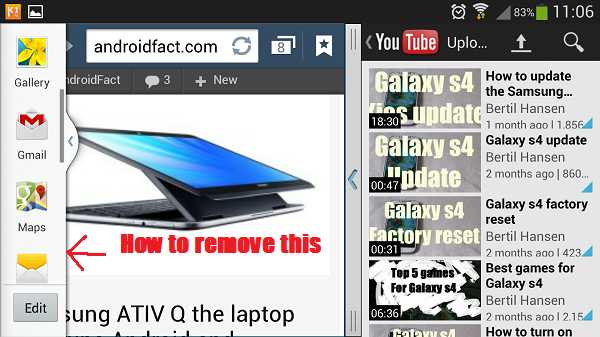
Вот как убирают боковую панель
Если все, что вы хотите сделать, это частично убрать его, все, что вам нужно сделать, это коснуться маленькой синей стрелки на боковой панели, и она закрепится сбоку.Если вы хотите полностью удалить боковую панель со своего телефона, вам необходимо выполнить одно из следующих действий.
Первый способ удаления боковой панели.
- Потяните вниз область уведомлений на экране, поместив палец в верхнюю часть экрана и потянув вниз.
- Нажмите значок многооконного режима, расположенный в верхней части экрана. Если ты этого не видишь. Если вы его не видите, приложите палец к значкам и нажимайте влево, пока не появится значок мультиокна.
- Если это было полезно, почему бы и нет
Если по какой-то причине вы не можете его найти или просто не можете заставить этот способ работать, есть другой способ удалить его.
Второй способ снятия боковой панели.
- Перейдите в папку приложений , нажав значок приложений в правом нижнем углу экрана.
- Найдите и нажмите значок settings . (Похоже на шестеренки)
- В верхней половине следующего экрана нажмите Мое устройство.
- Найдите и нажмите значок Display .
- На этом последнем шаге, чтобы удалить боковую панель, снимите галочку на вкладке с надписью Мультиокно .
Google+
реклама
Как удалить кнопку экстренного вызова с экрана блокировки «Android :: Gadget Hacks
Когда у вас включена какая-либо форма защиты экрана блокировки, Android гарантирует, что вам не придется возиться, чтобы ввести свой графический ключ, PIN-код или пароль, прежде чем вы сможете позвонить в службу 911 в экстренной ситуации. Для этого в нижней части экрана добавляется кнопка «Экстренный вызов», но, как бы удобно это ни звучало, в большинстве случаев это больше проблем, чем того стоит.
Без встроенной опции для удаления этой кнопки и учитывая, что она находится так заметно спереди и по центру, очень легко набрать 911 в карман.Но если вы знаете о рисках, связанных с удалением этой простой ссылки на службы экстренной помощи, я покажу вам пару обходных путей, которые, наконец, избавят вас от кнопки «Экстренный вызов» Android.
Метод 1. Установите приложение для замены экрана блокировки
Если на вашем устройстве нет рутированных прав, единственный способ избавиться от надоедливой кнопки «Экстренный вызов» - установить стороннее приложение для блокировки экрана, которое заменит стандартное. заблокировать экран на вашем телефоне. Наше любимое приложение называется Hi Locker , и его можно бесплатно загрузить в магазине Google Play.
Если Hi Locker не совсем ваш стиль, ознакомьтесь с некоторыми из этих альтернатив, каждая из которых предлагает замену экрана блокировки без этой раздражающей кнопки «Экстренный вызов»:
- AcDisplay - Активные уведомления на вашем экран блокировки
- SnapLock - Быстрый экран блокировки в стиле AOSP
- SlideLock - Простой экран блокировки с дополнительными функциями уведомлений
- NiLS - Экран блокировки с добавленными уведомлениями «хедз-ап»
После установки ваше новое приложение для блокировки экрана и настройте его, вам придется отключить старый экран блокировки, чтобы вам не приходилось дважды разблокировать устройство.Перейдите в меню Security в настройках, затем выберите опцию «Блокировка экрана». Отсюда выберите «Нет», затем нажмите «Да», если будет предложено. В следующий раз, когда вы разблокируете свое устройство, вас должен встретить новый блестящий экран блокировки, и эта дурацкая кнопка «Экстренный вызов», наконец, исчезнет.
Метод 2: Использование модуля Xposed (только для пользователей с root-доступом)
Если вы рутированный пользователь и на вашем устройстве установлена Xposed Framework, есть несколько модулей, которые удаляют кнопку «Экстренный вызов», позволяя вы сохраняете свой стандартный экран блокировки.
Если вы используете устройство с обычным Android или пользовательским ПЗУ на основе AOSP, установленным в качестве прошивки, Lockscreen Tweakbox - это то, что вам нужно. В противном случае, если вы используете Samsung TouchWiz или HTC Sense, попробуйте Wanam Xposed или xSense соответственно.
Процесс установки должен быть примерно одинаковым, независимо от того, какой модуль вы используете. Для Lockscreen Tweakbox просто отметьте опцию «Hide Emergency». Для Wanam Xposed или xSense перейдите в раздел Lockscreen , затем установите флажок «Скрыть экстренный вызов.«Затем просто перезагрузите телефон, и эта надоедливая кнопка должна исчезнуть навсегда.
(1) Lockscreen Tweakbox, (2) Wanam Xposed, (3) xSenseКакой метод вы использовали, чтобы избавиться от кнопки« Экстренный вызов » на вашем устройстве Android? Сообщите нам об этом в разделе комментариев ниже или напишите нам в Facebook или Twitter Android Hacks или Facebook, Google+ или Twitter для Android Hacks.
Обеспечьте безопасность соединения без ежемесячного счета . Получите пожизненную подписку на VPN Unlimited для всех своих устройств при единовременной покупке в новом магазине Gadget Hacks Shop и смотрите Hulu или Netflix без региональных ограничений.
Купить сейчас (80% скидка)>
.